Paint 2
•Descargar como PPT, PDF•
0 recomendaciones•304 vistas
Denunciar
Compartir
Denunciar
Compartir
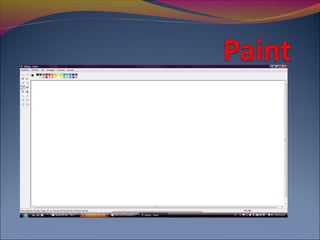
Recomendados
Recomendados
Más contenido relacionado
La actualidad más candente
La actualidad más candente (18)
Más de Eduviges Barbosa Cañizares
Más de Eduviges Barbosa Cañizares (16)
Paint 2
- 2. Paint Paint es un programa que te ahorra trabajo y te permite realizar tus dibujos en forma creativa
- 3. Cómo encuentras el programa de paint? Busca en el escritorio el icono de Paint y haz doble clic sobre él. También puedes encontrarlo así: Clic en inicio Clic en programa Clic en accesorios Clic en paint
- 4. Elementos de la ventana de Paint Barra de titulo Barra de menú Barra de herramienta s Cuadro de colores
- 5. Con un solo clic Clic sobre el lleva el puntero a la pantalla y arrástralo. Clic sobre el y lleva el puntero a la pantalla y clic nuevamente. Clic sobre el y con clic sostenido arrastra sobre la pantalla.
- 7. Crea tu propio diseño Eres un artista a trabajar
